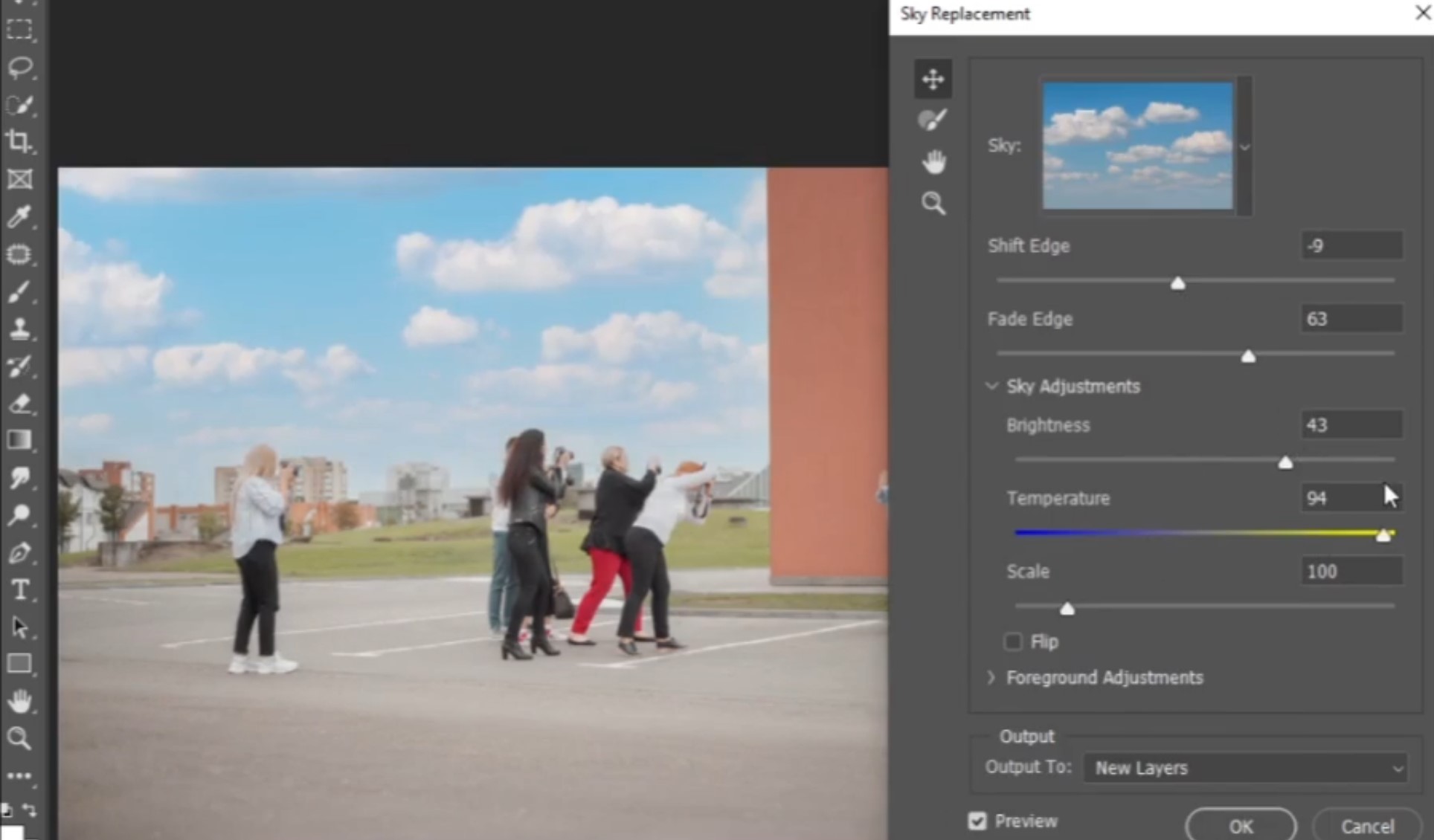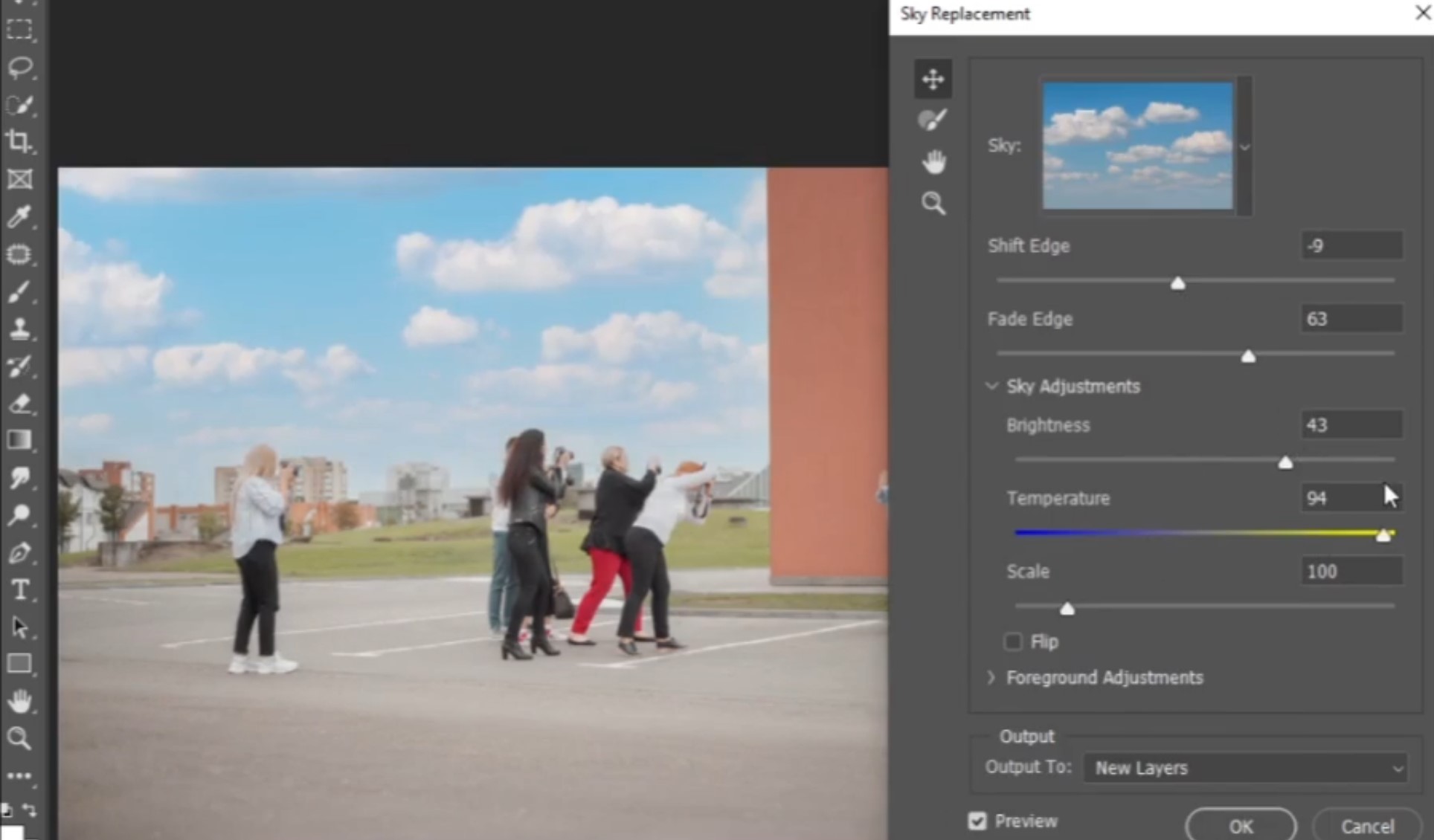Dangaus pakeitimas naudojant Adobe Photoshop
by admin | Lie 31, 2022 | Patarimai |
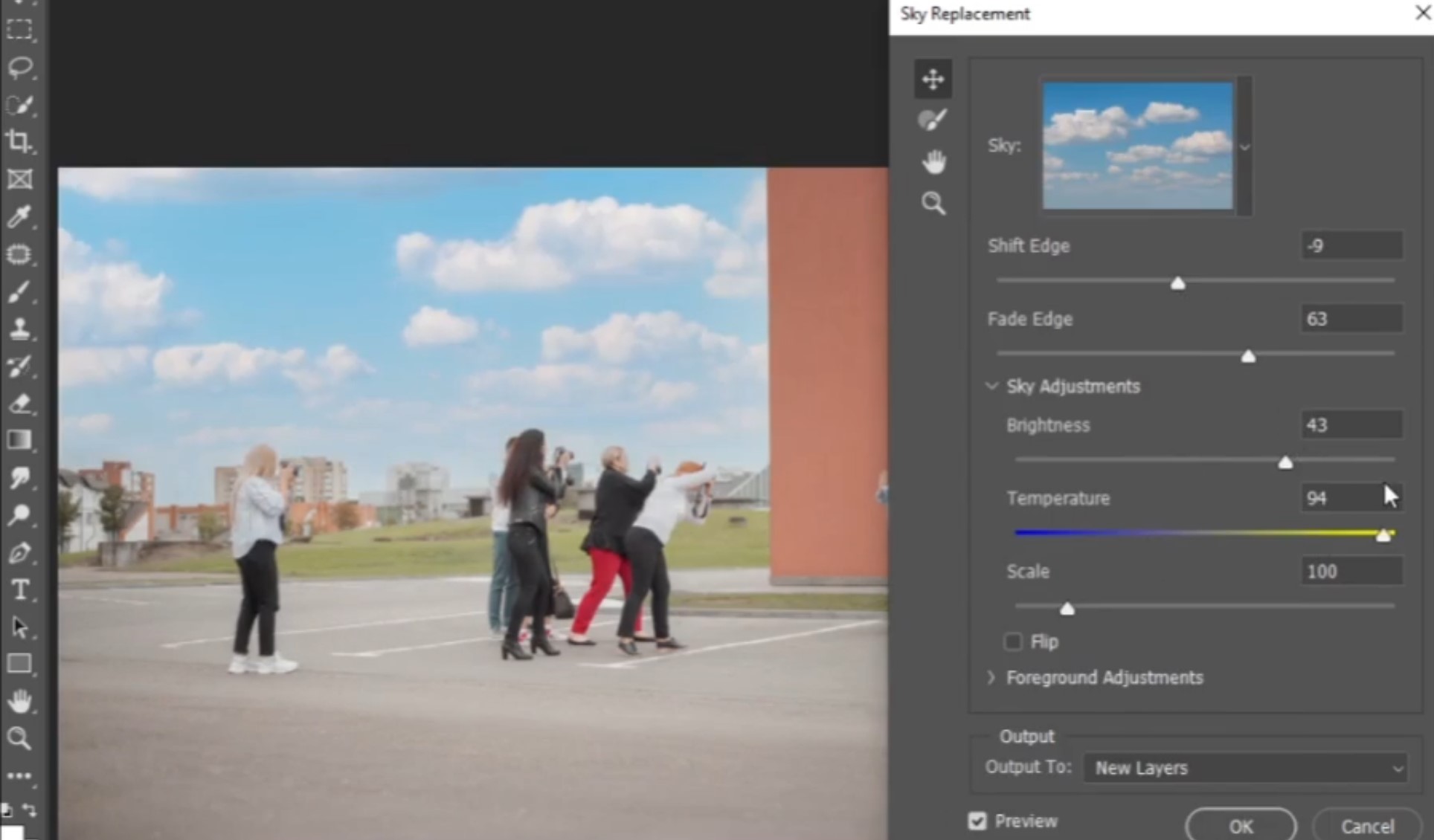

Dar niekada nebuvo taip lengva pakeisti nuotraukoje esančio dangaus, naudojant Adobe Photoshop!

Naujausioje šios programos versijoje galite rasti naują funkciją, kuri automatiškai aptinka nuotraukoje esantį dangų ir pakeičia į jums norimą!

Šios funkcijos ieškokite Edit

Sky replacement

Išskleidžiamame “Sky” meniu galite išsirinkti norimą dangų bei žemiau pasirinkti kraštų aštrumą, matomumą, dangaus šviesumą, temperatūrą bei dydį.